Вы хотите извлечь звуковую дорожку из своего персонального домашнего видео, чтобы слушать ее в аудиоплеере - например, портативном MP3-плеере? Это можно легко сделать с помощью программы AVS Video Converter. Просто выполните следующие действия.
Нажмите сюда , чтобы загрузить программу. После того, как загрузка завершится, запустите файл AVSVideoConverter.exe и следуйте инструкциям Мастера установки.
[Вернуться наверх]
Чтобы выбрать видео, которое необходимо сконвертировать, нажмите кнопку Обзор... рядом с полем Исходный файл. В открывшемся окне Проводника Windows найдите нужный видеофайл:
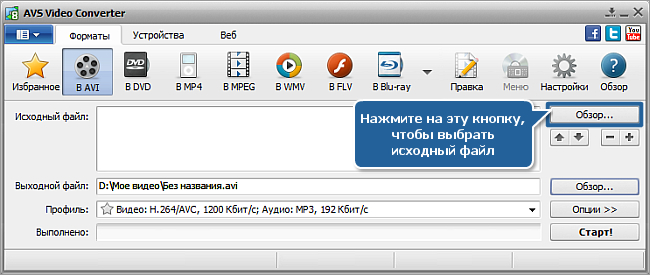
 Внимание
Внимание: если вам требуется сконвертировать DVD-диск, необходимо указать следующий путь к исходному файлу: X:\Video_TS\Video_TS.IFO. "X" означает DVD-ROM или папку на жестком диске, где сохранен DVD. Пожалуйста, обратитесь к этому разделу
онлайн-справки для получения дополнительной информации о том, как конвертировать ваши DVD с домашним видео в другие видеоформаты.
[Вернуться наверх]
Довольно часто DVD и даже .avi-файлы содержат несколько звуковых дорожек. В этом случае перед извлечением необходимо выбрать нужную дорожку.
Нажмите на кнопку Опции >>, чтобы просмотреть дополнительные параметры исходного видеофайла:
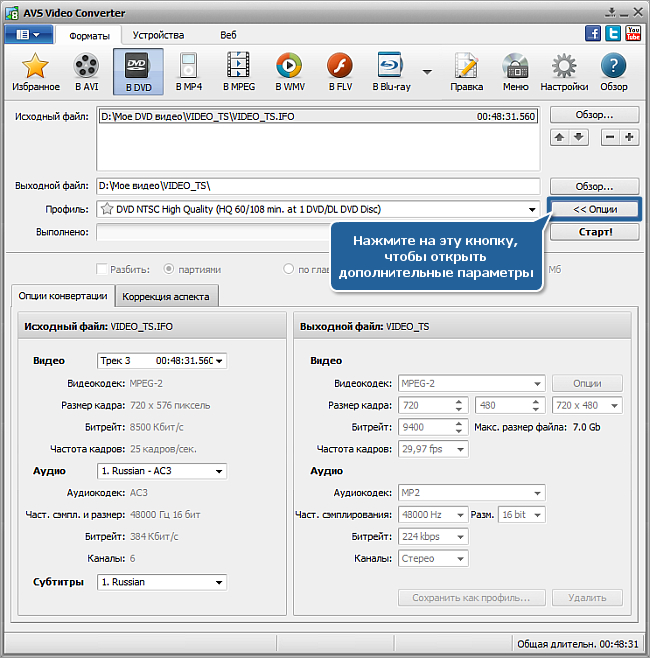
Если видео содержит более одной звуковой дорожки, то рядом с заголовком Аудио в разделе Исходный файл вы увидите выпадающий список. Щелкните по нему мышью и выберите из списка дорожку, которую требуется извлечь:
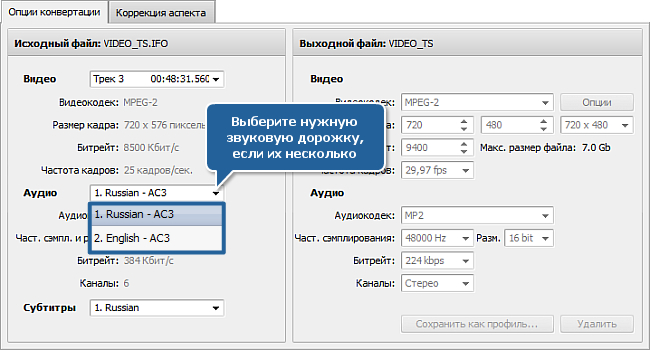
[Вернуться наверх]
Теперь вы можете нажать кнопку Правка, чтобы открыть окно Редактировать исходный файл:
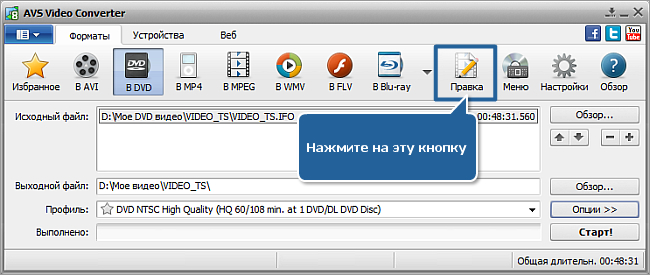
Это окно можно использовать не только для извлечения звука, но и для того, чтобы выбрать, какую именно часть аудиотрека необходимо извлечь.
Чтобы выбрать область удаления, надо пометить ее начало и конец. Установите курсор в том месте, где должна начаться область удаления, и нажмите кнопку Начало:
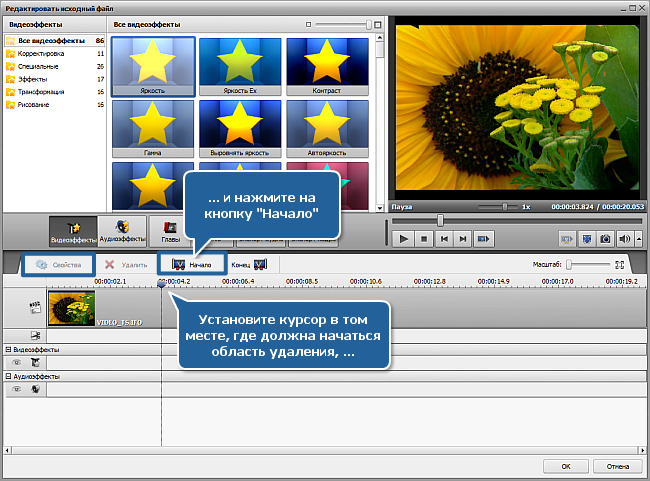
Конец области удаления помечается аналогично - выберите конечную точку области, которую надо удалить из выходного аудио, установите в этом месте курсор и нажмите кнопку Конец:
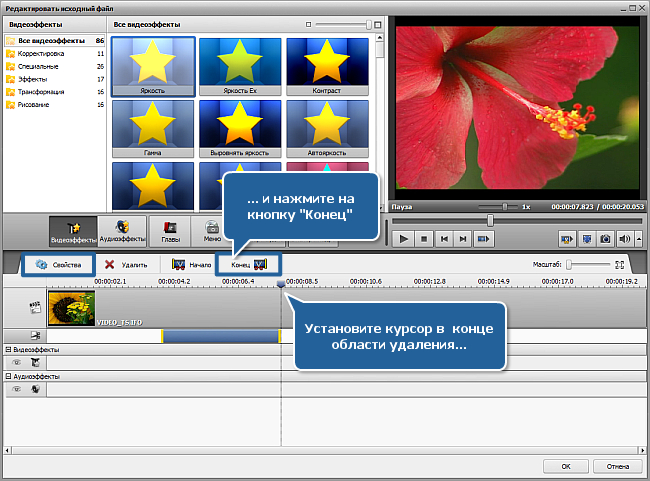
Можно дополнительно выбрать точное местоположение начальной и конечной точек области удаления. Щелкните мышью по области удаления и нажмите на кнопку Свойства, чтобы открыть окно Свойства - Обрезка:
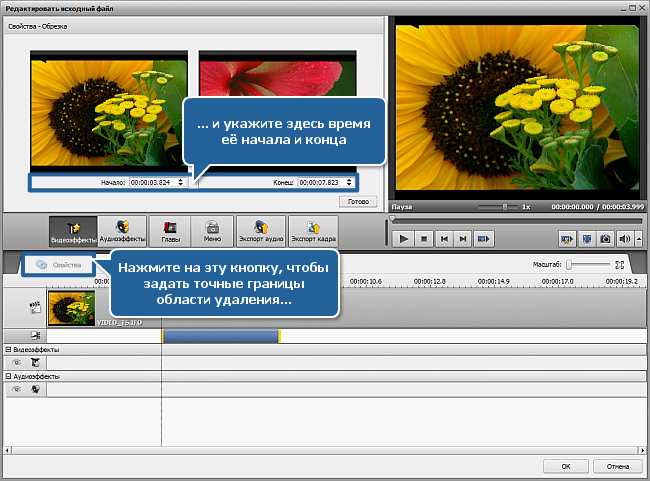
Здесь можно использовать поля Начало и Конец, чтобы указать точное положение для области удаления. Когда все будет сделано, нажмите кнопку Готово.
Другие области удаления (если они нужны) задаются точно так же.
[Вернуться наверх]
 Теперь, когда сделаны все необходимые настройки, можно начать извлечение звуковой дорожки. Нажмите на кнопку Экспорт аудио, показанную слева.
Теперь, когда сделаны все необходимые настройки, можно начать извлечение звуковой дорожки. Нажмите на кнопку Экспорт аудио, показанную слева.
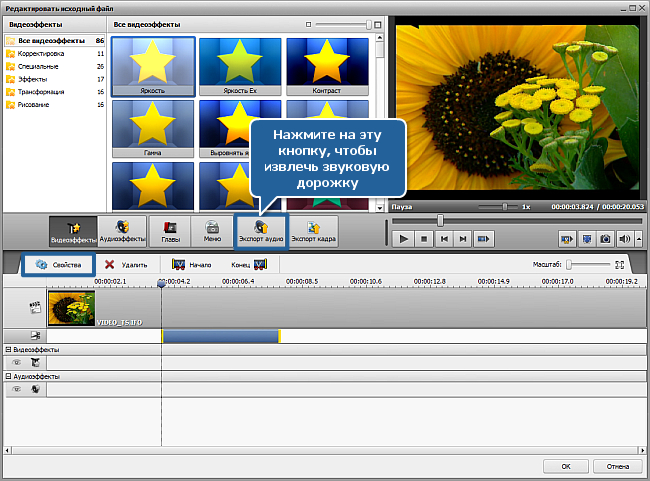
Откроется окно Экспорт аудио. Здесь вы сможете задать имя аудиофайла, выбрать одну из предложенных папок для сохранения или назначить свою собственную, определить формат аудио и решить, как сохранять аудио: с учетом или без учета зон обрезки:

Чтобы начать извлечение, нажмите кнопку Сохранить. Этот процесс может занять некоторое время в зависимости от длительности выходного аудио и производительности компьютера.
Когда извлечение завершится, найдите аудио в папке назначения и слушайте его в своем любимом аудиоплеере.
[Вернуться наверх]
Версия: 12.0.1.650Размер: 80.45 МбПлатформы: Windows 10, 8.1, 8, 7, XP, 2003, Vista
(Mac OS/Linux не поддерживаются)
Загрузить
AVS Video Converter
Регистрация на AVS4YOU представляет собой покупку одного продукта, представленного на сайте
www.AVS4YOU.com, и получение всех остальных продуктов с нашего сайта. Это значит, что Вы можете установить и использовать
ВСЕ ОСТАЛЬНЫЕ программы с тем же самым лицензионным ключом без дополнительных платежей и без ограничений.
Пожалуйста, обратите внимание на то, что программы AVS4YOU не позволяют вам копировать защищенный материал. Вы можете использовать эти программы, если владеете авторскими правами на копируемый материал или получили разрешение на копирование от владельца авторских прав.